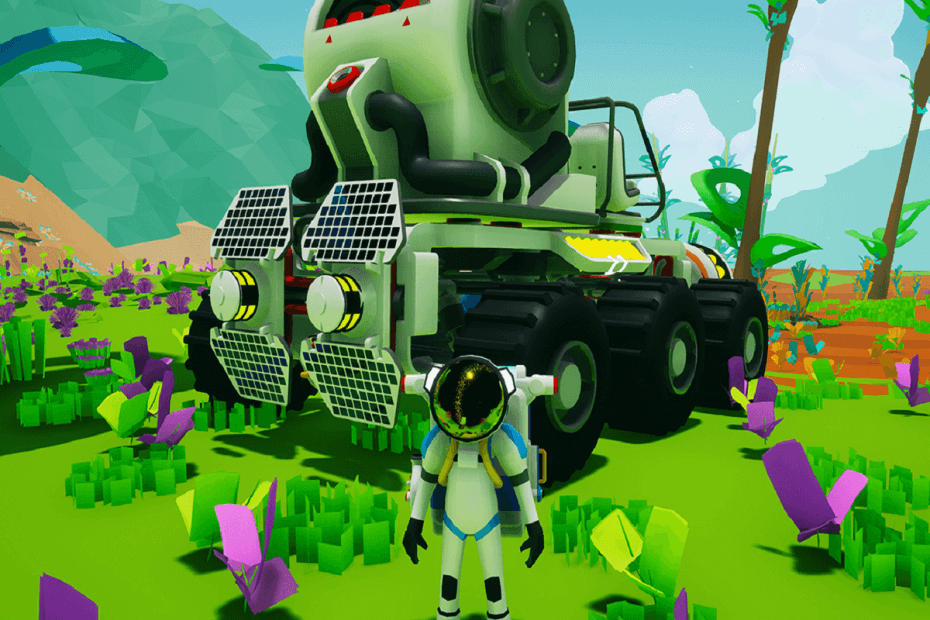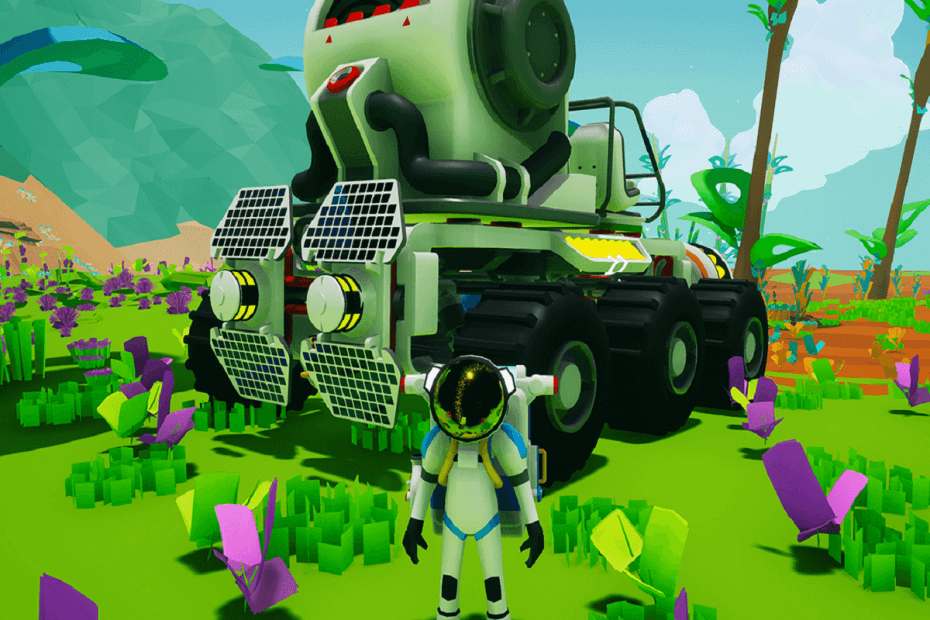
このソフトウェアは、ドライバーの稼働を維持するため、一般的なコンピューターエラーやハードウェア障害からユーザーを保護します。 3つの簡単なステップで今すぐすべてのドライバーをチェックしてください:
- DriverFixをダウンロード (検証済みのダウンロードファイル)。
- クリック スキャン開始 問題のあるすべてのドライバーを見つけます。
- クリック ドライバーの更新 新しいバージョンを入手し、システムの誤動作を回避します。
- DriverFixはによってダウンロードされました 0 今月の読者。
Astroneer は、プレイヤーを宇宙の端に連れて行き、希少な資源を見つけて、それらを使用してさまざまな乗り物や機械を構築し、基地を拡大するという有望なゲームです。
Astroneerのゲームプレイ かなり中毒性がありますが、ゲーム体験はしばしばです さまざまな問題の影響を受ける. すでに報告したように、Astroneerがクラッシュしたり、FPSの問題が発生したり、ステアリングが完璧にはほど遠いなどの問題が発生することがあります。 ゲームがまだ進行中であることを考えると、プレイヤーはいくつかの技術的な問題に遭遇することを期待する必要があります。
幸いなことに、すでにいくつかの回避策があります。 Astroneerのクラッシュを修正 そして 2015 C ++ランタイムエラー. 幸いなことに、プレイヤーは厄介な低FPSの問題も修正できるようになりました。 1 機知に富んだAstroneerプレイヤー ゲームのFPSレートを安定させるための迅速な解決策を考え出しました。
また、実際の手順に進む前に、 グラフィックドライバー 最新です。 すべてを最新の状態に保つことが最も重要です。 また、システム要件をスキップすることはできないため、それに応じて要件を満たしていることを確認してください。
Astroneerの低FPSを修正
Astroneerゲームフォルダーで特定の構成ファイルを見つけて、一連の値を変更するだけです。 次の手順を実行します:
- ファイルを探す %appdata%localastrosavedconfigwindowsnoeditorengine.ini 通常は C:Users @ USERNAME @ AppDataLocalAstro
- コードを開いて貼り付けます パス=.. /.. /.. / Engine / Plugins / 2D / Paper2D / Content 未満:
[/script/engine.renderersettings]
r。 DefaultFeature。 MotionBlur = False
r。 LightFunctionQuality = 0
r。 ShadowQuality = 0
r。 影。 CSM.MaxCascades = 1
r。 影。 MaxResolution = 512
r。 影。 RadiusThreshold = 0.1
r。 影。 DistanceScale = 0.6
r。 影。 CSM.TransitionScale = 0
r。 DistanceFieldShadowing = 0
r。 DistanceFieldAO = 0
r。 DepthOfFieldQuality = 0
r。 RenderTargetPoolMin = 300
r。 LensFlareQuality = 0
r。 SceneColorFringeQuality = 0
r。 EyeAdaptationQuality = 0
r。 BloomQuality = 4
r。 FastBlurThreshold = 0
r。 高級感。 品質= 1
r。 TonemapperQuality = 0
r。 LightShaftQuality = 0
r。 TranslucencyLightingVolumeDim = 24
r。 RefractionQuality = 0
r。 SSR.Quality = 0
r。 SceneColorFormat = 3
r。 TranslucencyVolumeBlur = 0
r。 MaterialQualityLevel = 0
r。 SSS.Scale = 0
r。 SSS.SampleSet = 0
r。 EmitterSpawnRateScale = 0.75
上記のソリューションを使用したほとんどのプレーヤーは、AstroneerのFPSレートが 40から50. 上記のトラブルシューティング手順を実行した後、FPSの改善に気づかなかったプレーヤーもいます。 これが当てはまる場合は、FPSのロックを解除してみてください。
あなたがしたい場合は AstroneerのFPSのロックを解除する、単に入力します %アプリデータ% 検索メニューで>を選択します Astroフォルダー >構成>メモ帳でGamerUserSettingsファイルを開きます>変更します FrameRateLimit モニターのRefreshRate以上に144の値。
ゲームファイア は、プレイ中のフリーズ、ラグ、低FPSなどの問題を取り除くゲームブースターです。 今すぐダウンロード(無料) より良いゲーム体験のために。
他のAstroneerプレイヤー 提案する その追加 起動コマンド-NOSOUND ゲームのFPSを上げます。 ほとんどの場合、NOSOUNDでFPSが増加するプレーヤーは、オンボードオーディオを使用しています。 専用のサウンドカードを使用しているゲーマーには、おそらく改善は見られません。
AstroneerのFPSの問題を修正するための他の回避策に遭遇した場合は、以下のコメントにトラブルシューティングの手順を自由にリストしてください。
チェックアウトする必要のある関連記事:
- Astroneerで言語を変更する方法は次のとおりです
- 修正:Windows10ゲームバーが開かない
- Windows 10 Creators Updateは、新しい「ゲームモード」を取得します